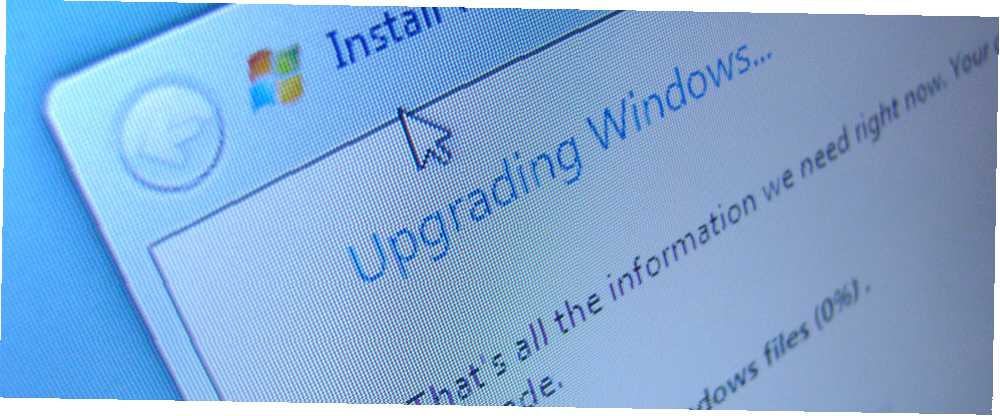
Mark Lucas
0
1520
59
Jesu li užasne priče o tome kako su nadogradnje sustava Windows 8.1 strašno pogriješile što vas nije spriječilo da nadogradite sebe? Ipak želite da pristupite nekim novostima sustava Windows 8.1, poput bolje integracije SkyDrive-a. Kako održavati datoteke sinkronizirane s SkyDrive-om u sustavu Windows 8.1. Kako se datoteke sinkronizirati s SkyDrive-om u sustavu Windows 8.1 Spremanje podataka na daljinu i sinkronizacija na uređajima nikada nije bilo tako jednostavno, pogotovo ako koristite Windows 8.1. SkyDrive je dobio značajno ažuriranje, poboljšavajući svoju integraciju sa Windowsom i dodajući zanimljive nove značajke. , poboljšane značajke radne površine 8 Super Windows 8.1 Podešavanje za napredne korisnike 8 Super Windows 8.1 Podešavanje za napredne korisnike Uz Windows 8.1 došlo je do mnogih promjena. Neke su opcije potpuno nove, druge su promijenjene ili premještene. Bez obzira koristite li Windows 8.1 na radnoj površini, tabletu ili nešto slično, ovi podešavanja dobro će vam doći! , ili ti to ime. Ovaj je članak sažeo lekcije koje smo naučili kako bi vam pomogao da se krećete kroz zamke nadogradnje na Windows 8.1, uključujući i sigurnosnu mrežu koja će vam - u slučaju da stvari pođu po zlu - omogućiti da se vratite na Windows 8, kao da se ništa nikada nije dogodilo.
Uvjerite se da je vaš softver i hardver kompatibilan sa sustavom Windows 8.1
Neki su se susreli s problemima softvera; na primjer, Steam službeno ne podržava Windows 8, što je problem za koji se većina ljudi nije pojavila dok nisu nadogradili na Windows 8.1. Međutim, većina problema s kompatibilnošću odnosi se na sukob hardvera i vozača. Microsoftov centar za kompatibilnost s mnoštvom podataka može rasvijetliti hoće li vaš hardver raditi sa sustavom Windows 8.1.

Možete ručno pretraživati forume i češljati kroz komentare korisnika da biste saznali je li vaša postavka kompatibilna. Ne oslanjajte se na ukupan glas, već kopajte po komentarima kako biste dobili jasniju sliku. U slučaju da uočite potencijalni problem, možete unaprijed provjeriti jesu li rješenja poznata ili su u međuvremenu primijenjeni ispravci. Proizvođači hardvera mogu ponuditi ažurirane upravljačke programe posebno za Windows 8.1, a programske greške se popravljaju s vremenom.
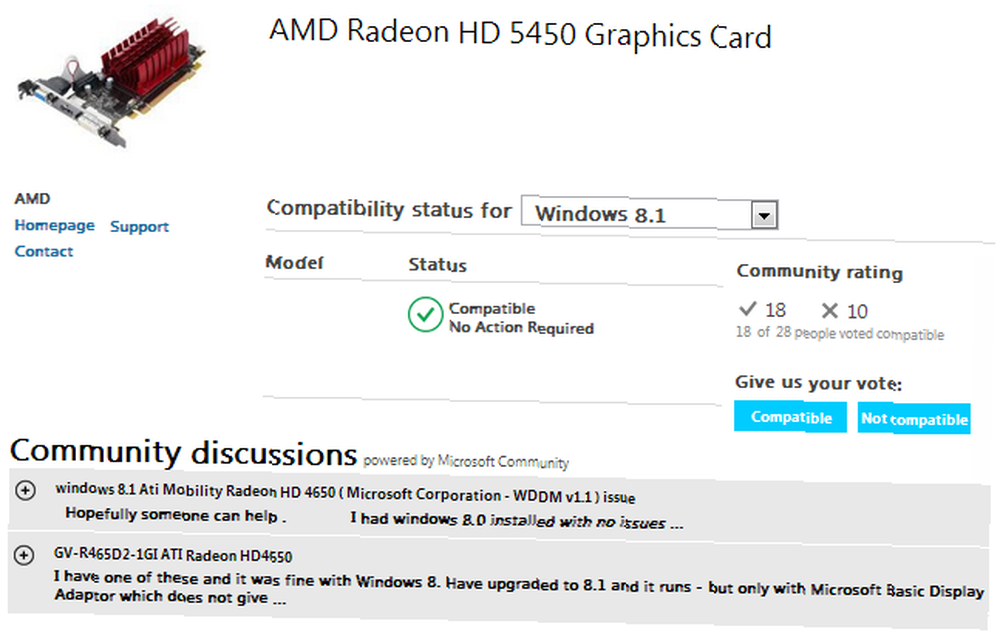
Napokon, pomoćnik za nadogradnju sustava Windows 8.1 omogućava brzu automatiziranu provjeru vaših postavki, iako se na to ne bih pouzdao.
Za više detalja pročitajte moj cjelovit pregled opcija za provjeru kompatibilnosti sa sustavom Windows 8.1. Je li vaš softver i hardver kompatibilan sa sustavom Windows 8.1? Je li vaš softver i hardver kompatibilan sa sustavom Windows 8.1? Windows 8.1 puno je više od jednostavnog servisnog paketa! Nadogradnja bi mogla značiti da ste zaglavili s pogrešnim OS-om. Nemojte se zavaravati u nadogradnji na Windows 8.1 prije nego provjerite je li vaša trenutna postavka kompatibilna! .
Pripremite se za nadogradnju
Nakon što se osjećate sigurni da će vaš hardver ili softver raditi sa sustavom Windows 8.1, vrijeme je da dobijete sve u redu za nadogradnju. Moj kolega Chris napisao je članak koji objašnjava kako nadograditi sa sustava Windows 7, Windows 8 ili Windows 8.1 Preview Upgrading Your PC for Windows 8.1? Pripremite ga prvi! Nadogradnja vašeg računala za Windows 8.1? Pripremite ga prvi! Windows 8.1 donosi značajne promjene u sustavu Windows 8 te je dostojna nadogradnja na bilo kojem uređaju. Način nadogradnje ovisi o verziji sustava Windows koju nadograđujete. Ovaj članak ima sve pojedinosti. , Članak u osnovi pokriva sljedeće točke:
- Napravite sigurnosne kopije;
- ako nadograđujete sa sustava Windows 8, pokrenite sva ažuriranja za Windows i koristite Microsoft račun za prijavu u Windows;
- ako nadogradite sa sustava Windows 8.1 Preview, napravite sigurnosne kopije podataka programa i preuzmite instalacijske programe, jer ćete izgubiti sav instalirani softver za radne površine.
Pripremite svoju sigurnosnu mrežu
Iako uvijek trebate održavati sigurnosne kopije podataka, prije nadogradnje operativnog sustava trebali biste također stvoriti sliku sustava. Nadogradnja sustava Windows 8.1 ne samo da može - potencijalno uzrokovati probleme, već je i nemoguće poništiti. Sa sustavom slike, međutim, možete se vratiti tamo gdje ste otišli, s vrlo malo glavobolje.
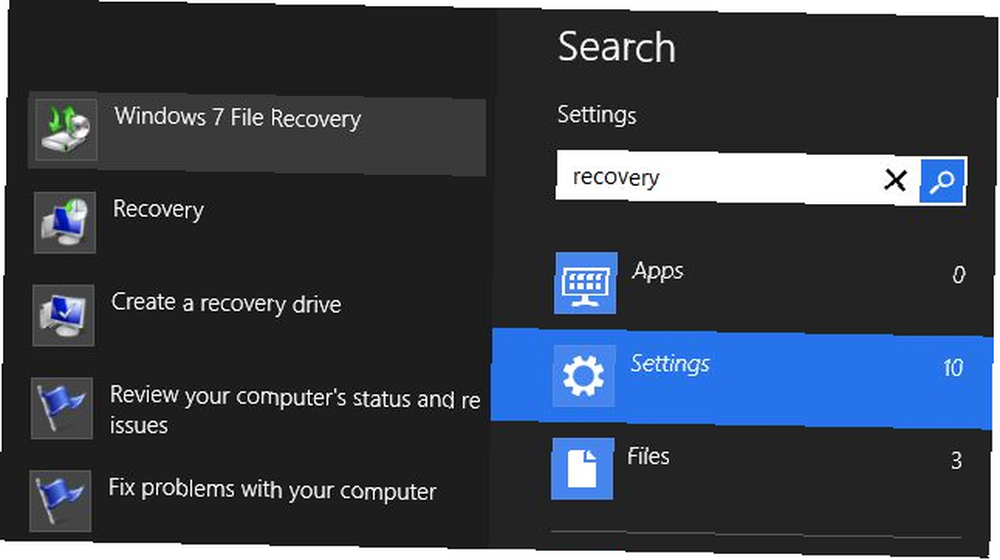
Windows 8 sadrži pomalo skriven način stvaranja slike sustava; Zove se Windows 7 Backup and Restore i djeluje poput šarma. Stvar je u tome što slika sustava radi samo sa sustavom Windows 8, a ne s Windows 8.1. Ako želite poništiti nadogradnju i vratiti se na svoju prethodnu instalaciju sustava Windows 8, zapravo biste trebali ponovo instalirati Windows 8 i primijeniti sliku sustava. Znači, ne samo da morate stvoriti sliku sustava, već trebate stvoriti i instalacijski medij Windows 8 prije nadogradnje na Windows 8.1.
U mom članku o nadogradnji na Windows 8.1 i ponovnom vraćanju unazad na Winodws 8 Kako nadograditi na Windows 8.1 i kako nadograditi natrag na Windows 8 Kako nadograditi na Windows 8.1 i kako nadograditi natrag na Windows 8 Ažuriranje za Windows 8.1 je besplatno , jednostavno i daje vam pristup novim i poboljšanim značajkama. Međutim, nemoguće je jednostavno nadograditi na Windows 8, osim ako ne planirate prije ažuriranja. Pokažimo ..., opisao sam cijeli postupak.
Spriječite pogreške u nadogradnji
Mnogi problemi koji nastaju nakon nadogradnje sustava Windows 8.1 mogu se pratiti do nekih vrsta sukoba. Većina njih može se spriječiti čistom instalacijom. Umjesto da pokušate primijeniti nadogradnju na postojeći sustav, instalirajte novu kopiju sustava Windows 8.1.
Nedostatak je da će svi vaši podaci, postavke i instalirane aplikacije biti izbrisani; naravno da prvo možete napraviti sigurnosnu kopiju. Naopako povećavate svoje šanse za uspješnu instalaciju sustava Windows 8.1, što vam može potencijalno uštedjeti puno vremena. Čak i ako ste već nadogradili na Windows 8.1 i pokušavate riješiti probleme, počevši od nule možda bi bilo efikasnije od popravljanja simptoma loše nadogradnje.
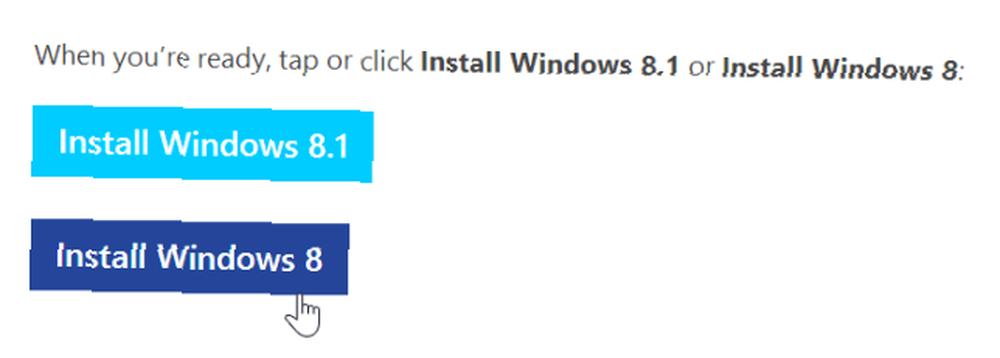
Chris je pokazao kako stvoriti legalni instalacijski medij sustava Windows 8.1 Prevladati pogreške 8 Upgrade Upgrade s legalnim ISO Download Prevladati Windows 8.1 Nadogradnja pogreške s legalnim preuzimanje ISO Nadogradnja Windows Store ne radi za sve. Da biste izbjegli ili riješili probleme, izvedite svježu instalaciju sustava Windows 8.1 pomoću Microsoftove datoteke za preuzimanje ISO datoteke. Možete čak i koristiti instalacijski medij na više računala. pomoću ISO preuzimanja.
Popravite uobičajena pitanja
Ako dođete do manjih problema nakon nadogradnje na Windows 8.1, pokušajte ih riješiti; moglo bi biti lako. Danny je pokrio 7 izdanja za nadogradnju sustava Windows 8.1 7 Problemi s nadogradnjom i kako ih popraviti 7 Problemi s nadogradnjom sustava Windows 8.1 i kako ih riješiti Windows 8.1 je više od servisnog paketa. Zabilježeno je da značajno ažuriranje sustava Windows 8.1 uzrokuje nekoliko problema tijekom i nakon ažuriranja. Pokazujemo vam kako popraviti najčešće. , još puno toga razmotreno je u komentarima na ovaj članak, a uvijek možete zatražiti naše stručnjake za podršku oko MakeUseOf odgovora.
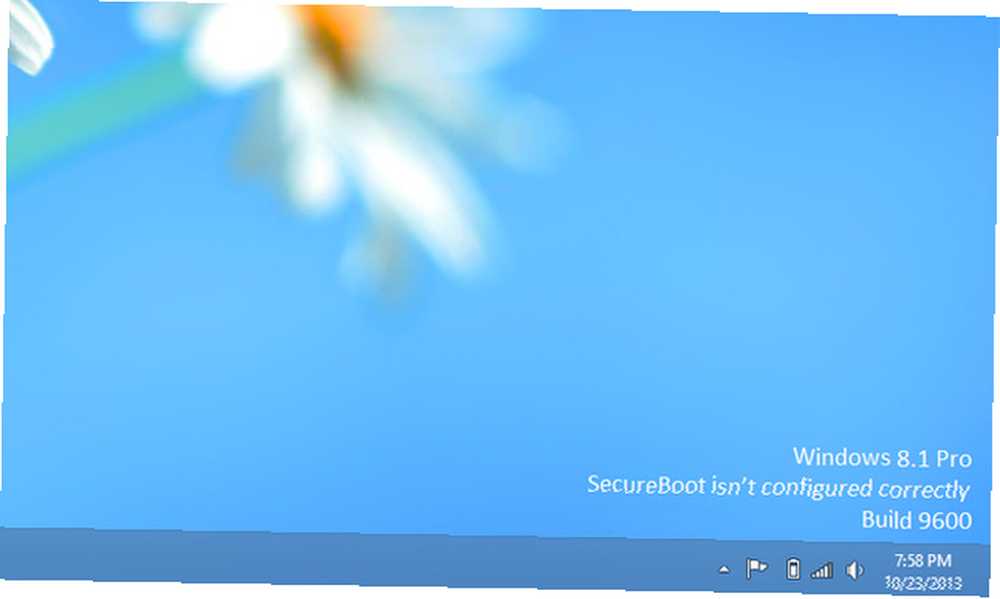
Kako je prošla vaša nadogradnja?
Ako ste ipak odlučili nadograditi na Windows 8.1, javite nam kako je prošlo! Kako ste nadogradili? Ako ste naišli na probleme, što su bila i kako ste ih riješili? Molimo, podijelite svoje iskustvo sa svima nama, to je vrlo cijenjeno.
Slikovni krediti: Chris Harrison Via Flickr











